2025-06-25 14:42:01 编辑:daqian 来源:互联网
首先,关闭迅雷看看播放器及其相关进程。你可以通过任务管理器来完成这一步。按下“ctrl + shift + esc”组合键打开任务管理器,在“进程”选项卡中找到迅雷看看播放器相关的进程,如“kankan.exe”等,选中后点击“结束任务”。
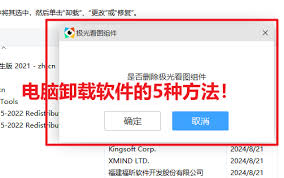
接下来,进入“控制面板”。在windows系统中,可通过多种方式进入,比如在开始菜单中找到“控制面板”选项并点击进入。
然后,在“控制面板”中找到“程序和功能”或“添加/删除程序”选项。不同windows系统版本可能名称略有不同。
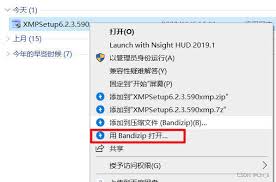
进入“程序和功能”页面后,在已安装程序列表中找到“迅雷看看播放器”。选中它后,点击“卸载/更改”按钮。
此时,卸载程序会启动,按照提示进行操作。一般会有几个选项,如“快速卸载”“自定义卸载”等。如果选择“快速卸载”,卸载程序会自动删除迅雷看看播放器的主程序及一些基本组件。
若要更彻底地卸载,可选择“自定义卸载”。在这里,你可以勾选想要卸载的具体组件,比如迅雷看看播放器的视频解码器、字幕插件等,确保将所有与迅雷看看播放器相关的组件都勾选上,然后点击“卸载”按钮。
在卸载过程中,可能会弹出一些提示框,比如询问是否保留某些配置文件等,根据自己的需求进行选择。
卸载完成后,建议使用第三方清理工具,如ccleaner等,对系统进行一次全面扫描和清理。它可以帮助清除残留的注册表项、临时文件等,确保系统中不再残留迅雷看看播放器的痕迹。
另外,还需检查一下系统的启动项,看看是否还有与迅雷看看播放器相关的程序在开机时自动启动。若有,可通过系统配置实用程序(按下“win + r”组合键,输入“msconfig”并回车)在“启动”选项卡中禁用相关项。
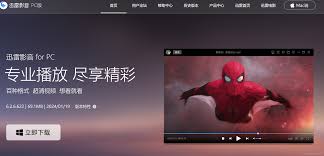
通过以上步骤,就能较为彻底地卸载迅雷看看播放器及其组件,让系统更加清爽。
 健康运动软件合集
健康运动软件合集
健康运动软件通常具备数据统计功能,能够记录用户运动轨迹、速度、步数、消耗卡路里等数据,还提供了广泛的运动模式选择,包括跑步、骑自行车、游泳、徒步、滑雪等,用户可以根据自己的兴趣和需求选择适合的运动模式,帮助用户更好地实现健康运动目标。下面是小编为大家整理的实用健康运动软件合集,有需要的小伙伴们快点进来看看吧!
进入专区 攻略大全